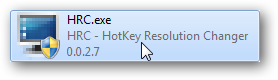Jūs varat mainīt sava Mac displeja izšķirtspējulai teksts būtu lielāks vai iegūtu vairāk vietas. Ir pieejamas dažas iepriekš definētas mērogojamas izšķirtspējas, taču varat precīzāk kontrolēt displeja izšķirtspēju.
Parasti Mac displejs darbosiesizšķirtspēja, pēc Apple domām, ir vislabākā. Pastāv arī četras vai piecas dažādas iespējas - atkarībā no jūsu Mac un displeja, kā arī izceltas zemāk -, kas nodrošina atšķirīgus rezultātus. Tie ir lieliski, taču ir iespējas palielināt tekstu vai palielināt jūsu darbvirsmu, neizmantojot visiem saprotamās uz numuru balstītās izšķirtspējas. Bet, ja jūs veicat rakšanu, varat iegūt reālu displeja kontroli, padarot faktiskās izšķirtspējas jums pieejamas.

SAISTĪTI: Kā palaist tīklenes displeju ar tā sākotnējo izšķirtspēju
Kāpēc displeja izšķirtspēja ir svarīga?
Displeja izšķirtspēja ir pikseļu skaits, kas pieejams gan horizontāli, gan vertikāli. 4K displeja izšķirtspēja ir 3840 x 2160 pikseļi vai 3840 pikseļi horizontāli un 2160 pikseļi vertikāli.
Cik daudz informācijas jūs varat redzēt uz ekrānadoto laiku nosaka tā rezolūcija. Augstāka izšķirtspēja nozīmē, ka ekrānā var parādīt vairāk lietu. Tās varētu būt logi, ikonas, fotoattēli vai teksts dokumentā. Lielākas izšķirtspējas dēļ tas nozīmē arī to, ka visi ekrāna elementi ir mazāki, un tas ir kaut kas cits, kas jāņem vērā.
Lielākiem displejiem parasti ir arī augstāka izšķirtspēja nekā mazākiem, īpaši, ja tie ir labas kvalitātes.
Kas padara tīkleni, tīkleni?
Tieša saikne starp displeja pikseļu skaituir un cik daudz ekrānā pieejamās vietas ir salauzts, pateicoties tam, ka Apple izmanto tīklenes displejus. Apple tīklenes displeju definē kā tādu, kura pikseļu blīvums ir tik liels, ka acis neredz atsevišķus pikseļus, kad sēžat pieņemamā skata attālumā.
Jums tas nozīmē asu attēlu. Un tas ir arī tur, kur stājas spēkā mērogošana.
Lielisks piemērs tam, kā tiek parādīta tīklenemainiet to, kā mēs domājam par izšķirtspēju, ir 5K 27 collu iMac ar izšķirtspēju 5120 x 2880. Jūs varētu gaidīt, ka šajā izšķirtspējā viss būs niecīgs, bet, tā kā macOS visu palielina, tā nav. Augstas izšķirtspējas dēļ viss izskatās lieliski, bet tāpēc, ka tas ir mērogojams, jūs to joprojām varat lasīt.
Mērogošana darbojas, uzņemot kaut ko tādu, kas varētuparasti izmanto vienu pikseļu un liek tā vietā izmantot divu daudzkārtņus. Tas ļauj izmantot lielāku displeja izšķirtspēju, nesaraujot ekrānā redzamos vienumus tik grūti, lai tos būtu grūti pamanīt. Tas arī dod jums iespēju vienmēr izmantot displeja dabisko izšķirtspēju.
Dažas mērogošanas iespējas ir pieejamas pēc noklusējuma, un tās tiek paveiktas. Bet tie ir neskaidri, un ir veids, kā izvēlēties precīzāku izšķirtspēju.
Kāpēc izšķirtspējas izvēlei var būt liela nozīme?
Ja jums precīzi jāzina, kuru izšķirtspēju izmantojat, pielāgotās opcijas to nesamazinās. Dažām lietotnēm un spēlēm, piemēram, var būt nepieciešama īpaša izšķirtspēja.
Izvēloties precīzu izšķirtspēju, ir pieejamas vairāk iespēju nekā noklusējuma iespējas, kuras jums parāda jūsu Mac. Tas var būt ļoti noderīgi, ja jums ir īpašas vajadzības, kuras parasti netiek apmierinātas.
Kā izvēlēties precīzu izšķirtspēju
Var būt reizes, kad vēlaties pilnībā kontrolēt sava Mac displeja izšķirtspēju. Varat ignorēt macOS mērogošanu un tā vietā atgriezties pie vecās izšķirtspējas un lieluma attiecības.
Ekrāna augšdaļā noklikšķiniet uz Apple logotipa un pēc tam noklikšķiniet uz “System Preferences”.
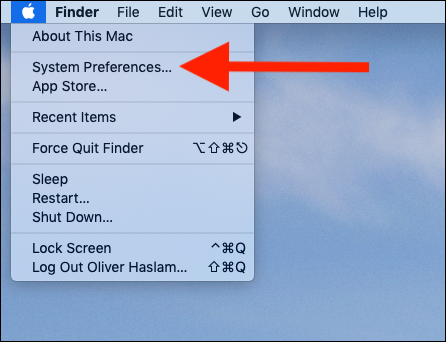
Noklikšķiniet uz “Displays”.

Displeja preferenču panelis parāda četras samazinātas izšķirtspējas opcijas, bet faktiskās izšķirtspējas nav. Turiet nospiestu Opcijas taustiņu un noklikšķiniet uz “Scaled”, lai tos aplūkotu.
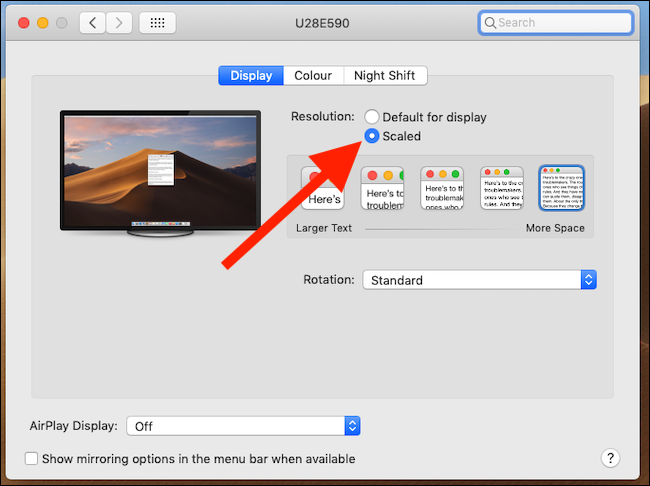
Noklikšķiniet uz izšķirtspējas, lai to lietotu.
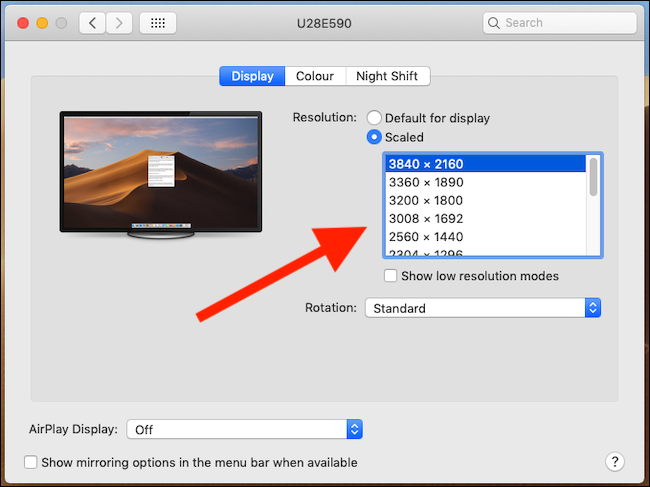
Jūsu Mac displejs tiks atsvaidzināts, un jūs varat aizvērt sistēmas preferences.